Administrar la configuración de marca dentro de Mapal OS
Notas: Actualmente, la configuración de marca solo la puede actualizar el equipo de Mapal. Si necesita actualizar su marca, por favor... Comuníquese con su Gerente de Éxito del Cliente para obtener ayuda.
Empezar desde: La aplicación de configuración.
Configurar la marca
-
Seleccionar Imágen de marca desde el menú principal.
En la pantalla Configuración de marca, puede configurar su marca en un proceso de cuatro pasos:
Color de la marca
En esta sección podrás configurar los colores que se mostrarán en las aplicaciones.
- Establecer un color primarioEste color se mostrará en el menú principal.
- Escribe el código de color en Formato RGB/HEX o utiliza el selector de color para seleccionar la opción adecuada.
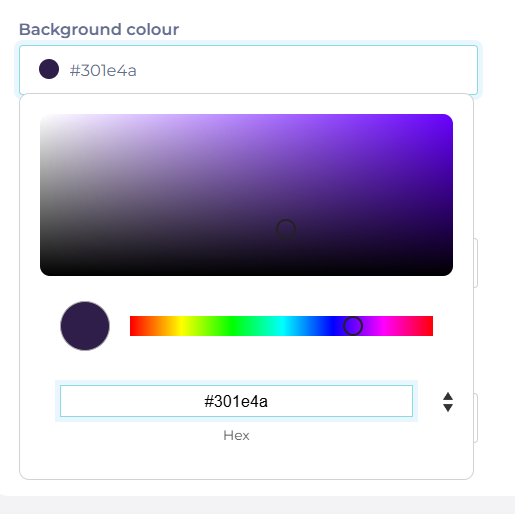
- Seleccionar Colores de estado, como Peligro, Advertencia o Éxito. Tenga en cuenta que, a diferencia del color principal, solo puede elegir colores de estado de un conjunto proporcionado por el sistema.
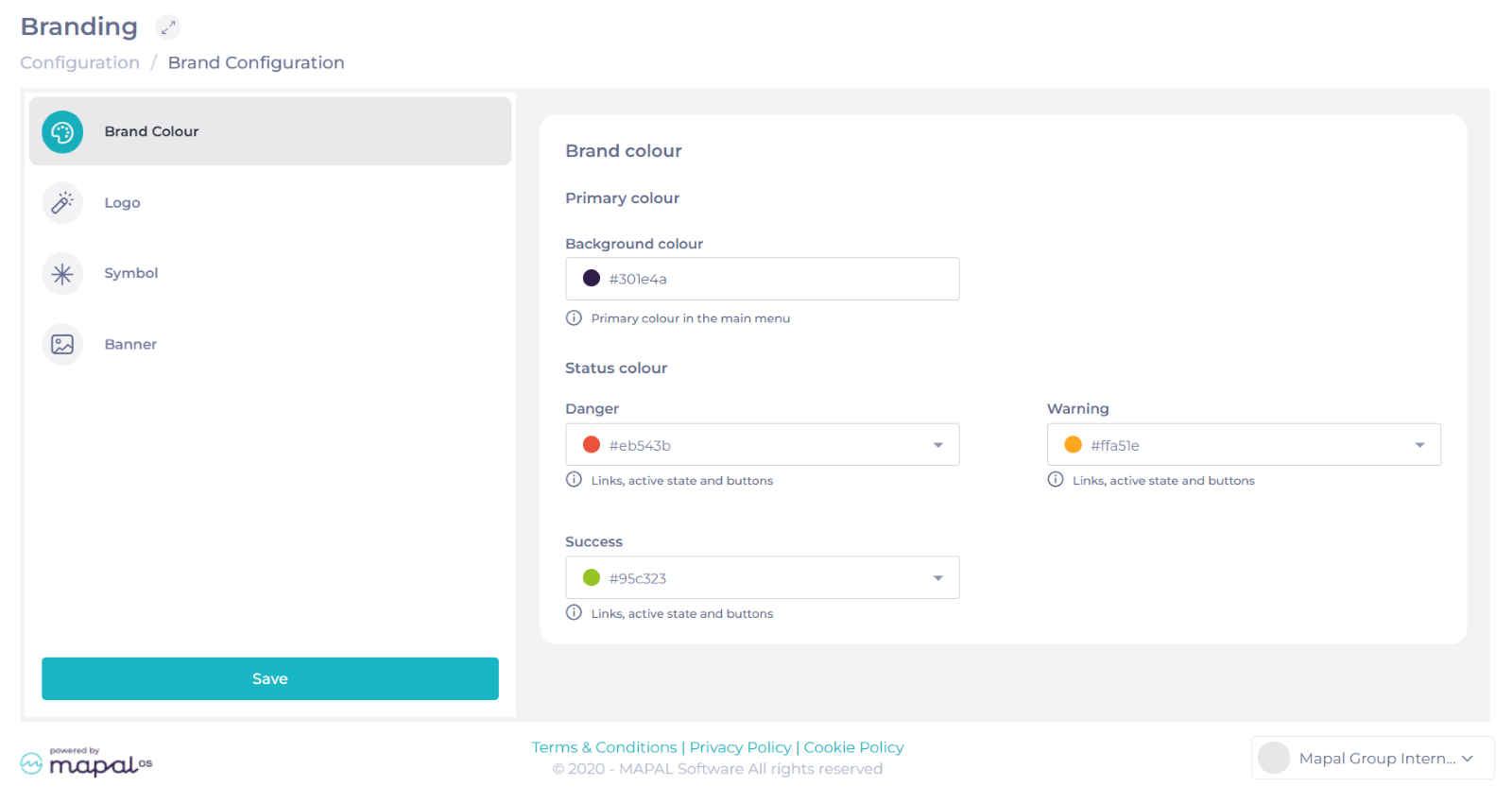
Logo
-
Seleccionar Haga clic para cargar o arrastrar y soltar El logotipo de su empresa. Debe seleccionar un archivo .PNG con unas dimensiones mínimas de 200 x 40 px y máximas de 800 x 400 px.
Notas: Recomendamos utilizar una versión horizontal blanca de su logotipo, ya que se mostrará sobre el color principal en el menú de navegación lateral cuando se abra.
Si no puedes usar un logotipo blanco, puedes usar el botón Establezca el color del menú de navegación en blancoEsto establecerá el color del menú en blanco, pero los botones, enlaces y estados activos permanecerán en el color principal.
-
Una vez cargado el logotipo, podrás ver un Avance de cómo queda combinado con el color primario.
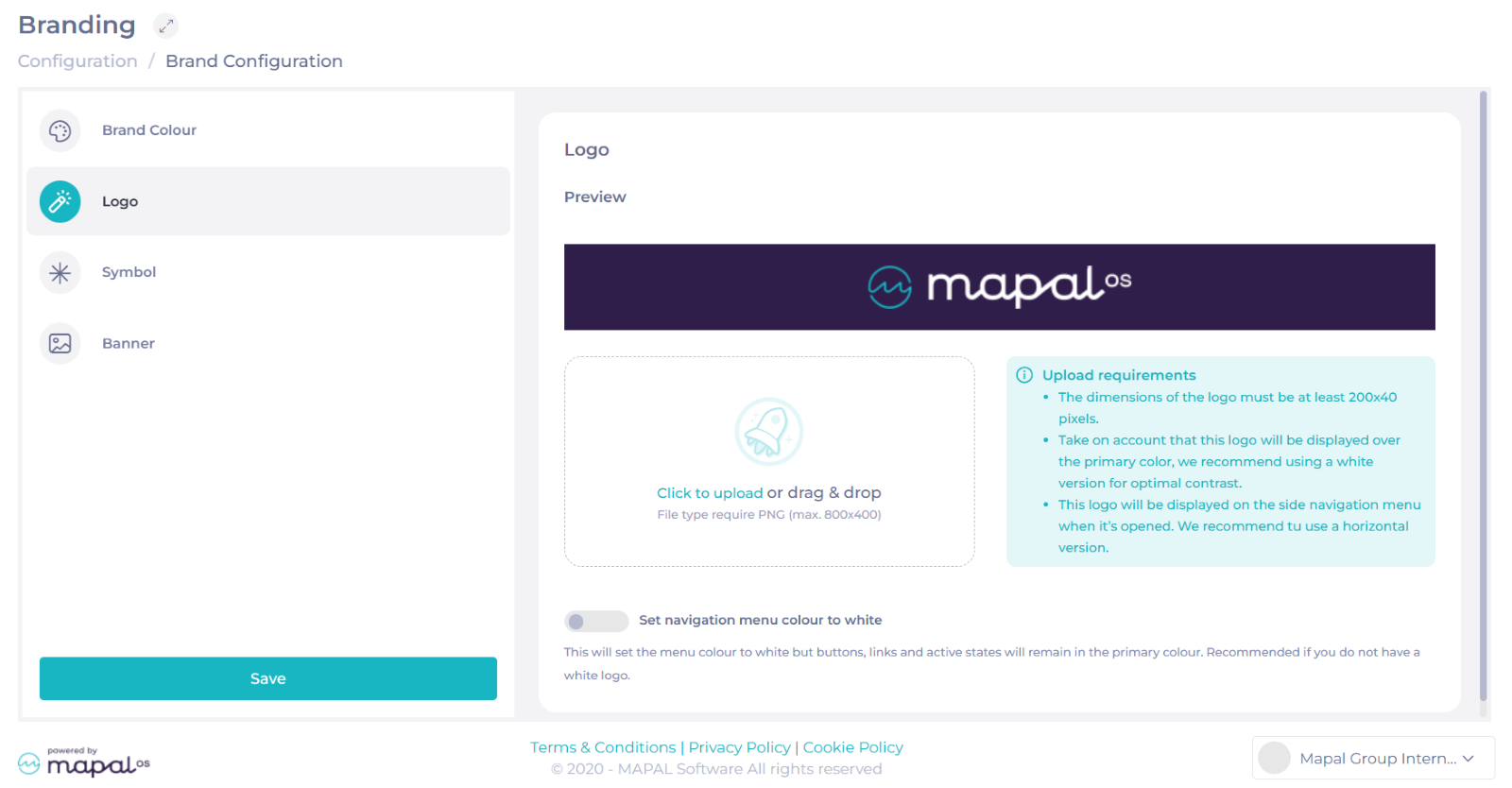
Símbolo
-
Seleccionar Haga clic para cargar o arrastrar y soltar El símbolo de su empresa, que puede ser un isotipo. Debe seleccionar un archivo .PNG con unas dimensiones mínimas de 100 x 100 px y máximas de 1800 x 181 px.
Notas: Recomendamos utilizar una versión horizontal blanca de su símbolo, ya que se mostrará sobre el color principal en el menú de navegación lateral cuando se abra.
Si no puede utilizar un símbolo blanco, puede utilizar el botón Establezca el color del menú de navegación en blancoEsto establecerá el color del menú en blanco, pero los botones, enlaces y estados activos permanecerán en el color principal.
-
Una vez cargado el símbolo podrás ver un Avance de cómo queda combinado con el color primario.
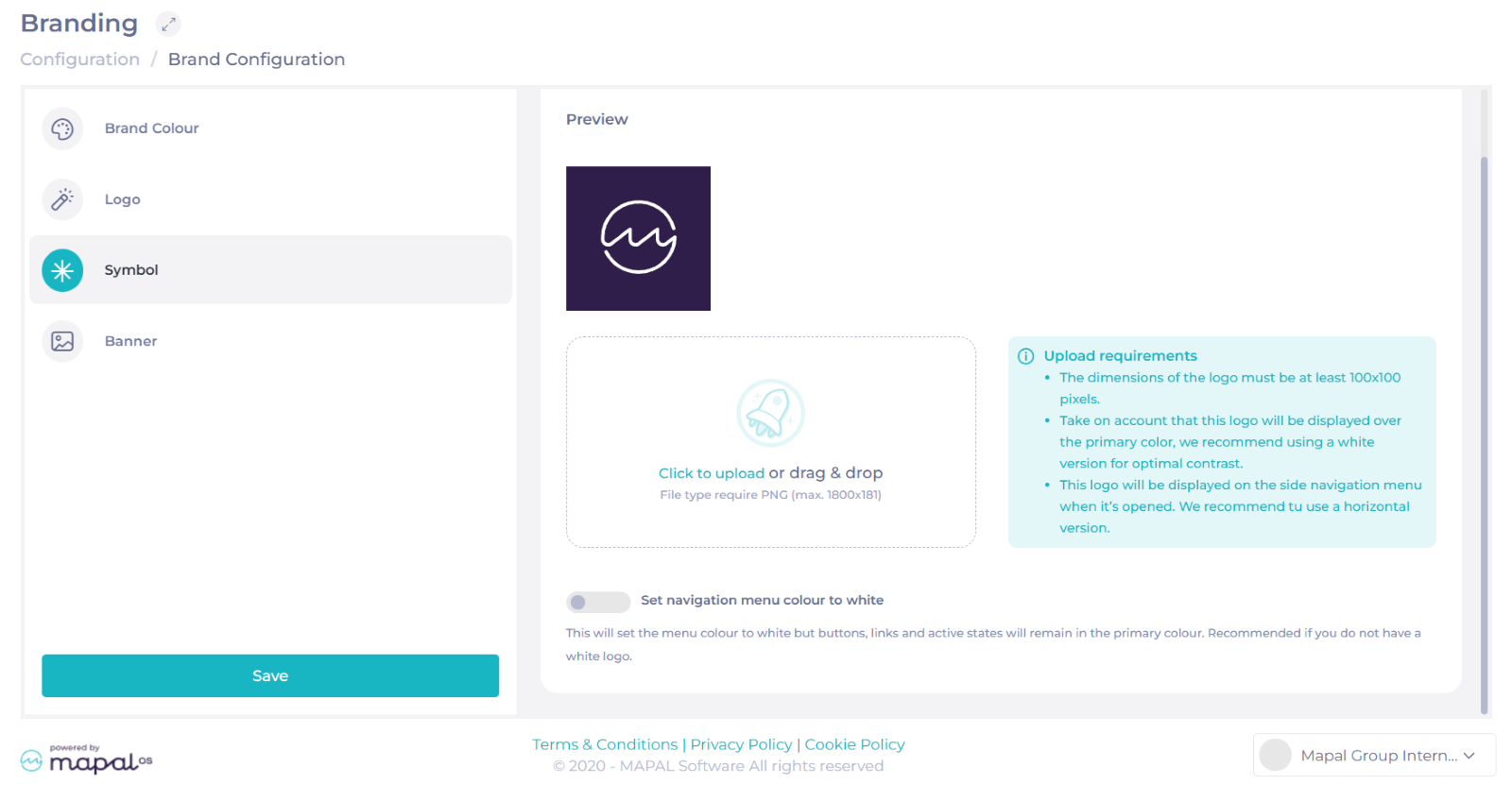
Bandera
-
Seleccionar Haga clic para cargar o arrastrar y soltar Tu banner. Debes seleccionar un archivo .PNG con unas dimensiones exactas de 1800 x 181 px.
Notas: Este logotipo se mostrará como encabezado en el panel de Mapal-OS. Tenga en cuenta que el logotipo se mostrará sobre el banner y el color principal, por lo que recomendamos usar un color que contraste con el logotipo.
-
En el texto del Banner, configure el Texto principal y SubtextoConsidere que el texto principal debe dar la bienvenida al usuario a su plataforma, mientras que el subtexto debe contextualizar la plataforma. Por ejemplo:
Bienvenido a Mapal-OS
El hogar de la mejor tecnología de gestión hotelera de su clase.
-
Una vez configurados el banner y los textos, podrás ver un Avance de cómo se ven.
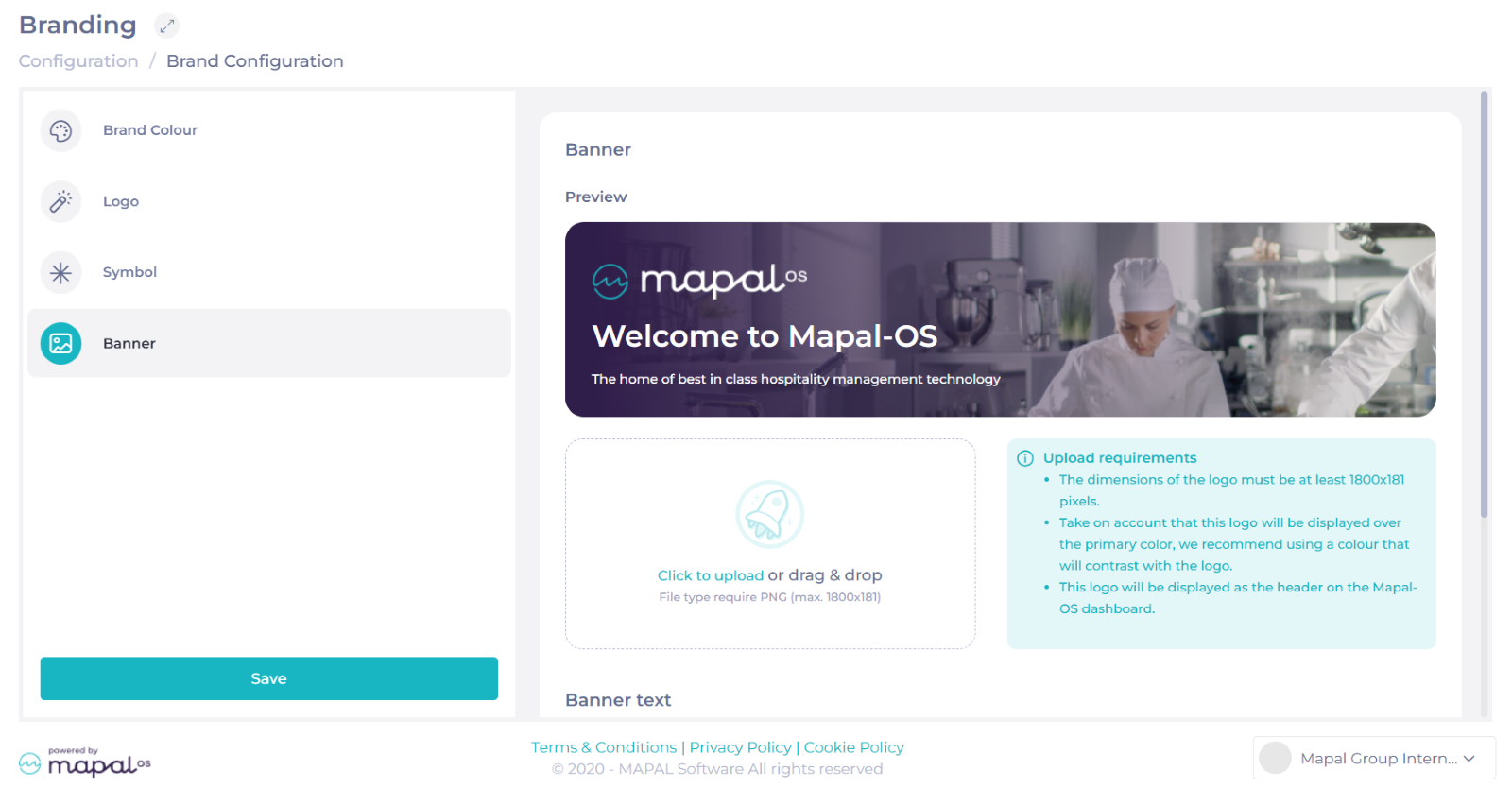
Después de completar estos cuatro pasos, seleccione Ahorrar para almacenar su configuración de marca.
Aplicación de la configuración de marca
La marca personalizada está actualmente Sólo disponible para Mapal OS y Mapal OneEstas son las aplicaciones específicas para cada configuración en esas plataformas:
| Configuración de marca | Producto | Solicitud |
|---|---|---|
| Color de la marca | Mapal OS | Acceso:
Panel:
|
| Mapal One |
|
|
| Logotipo y símbolo de la marca | Mapal OS | Acceso:
Panel:
|
| Mapal One |
|
|
| Colores de estado | Mapal OS |
Solo se aplicará a enlaces, estados activos y botones. |
| Mapal One |
Solo se aplicará a enlaces, estados activos y botones. |
|
| Texto principal y subtexto | Mapal OS |
Aparecerá en el banner del héroe. |
Personalizar la marca de la empresa
Empezar desde: El panel de aprendizaje de Flow.
Create new branding
- Seleccionar Company > Brandings desde el menú principal.
- The following screen will display a list of existing brandings. Click the Agregar+ button to add a new branding.
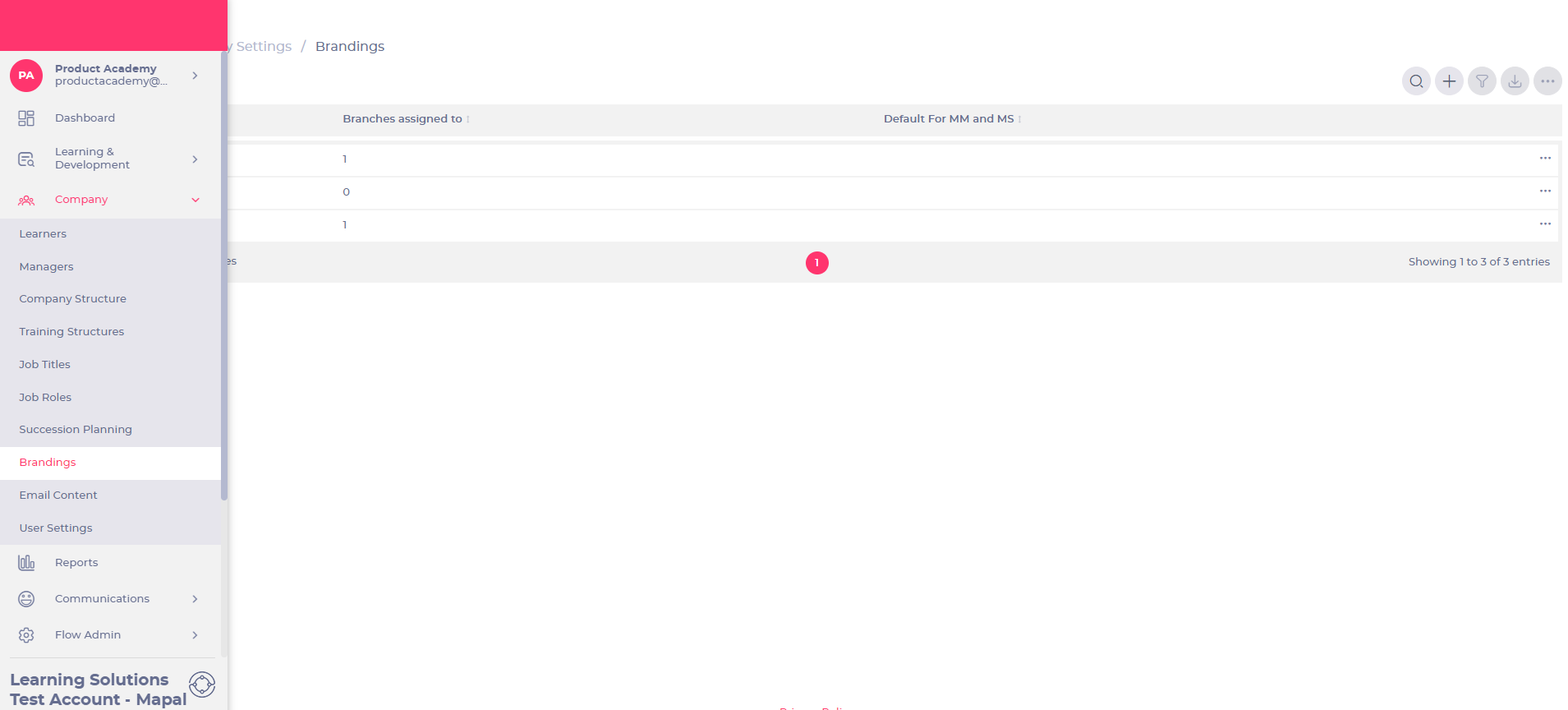
- En el Main tab, fill in the following fields:
- Nombre: Assign a name to your new branding.
- Mm slug: Write the slug you want to assign. Once the slug is assigned, toggle on Default for MM and MS.
- Upload navigation icon: Upload a PNG file, max 70px x 70px.
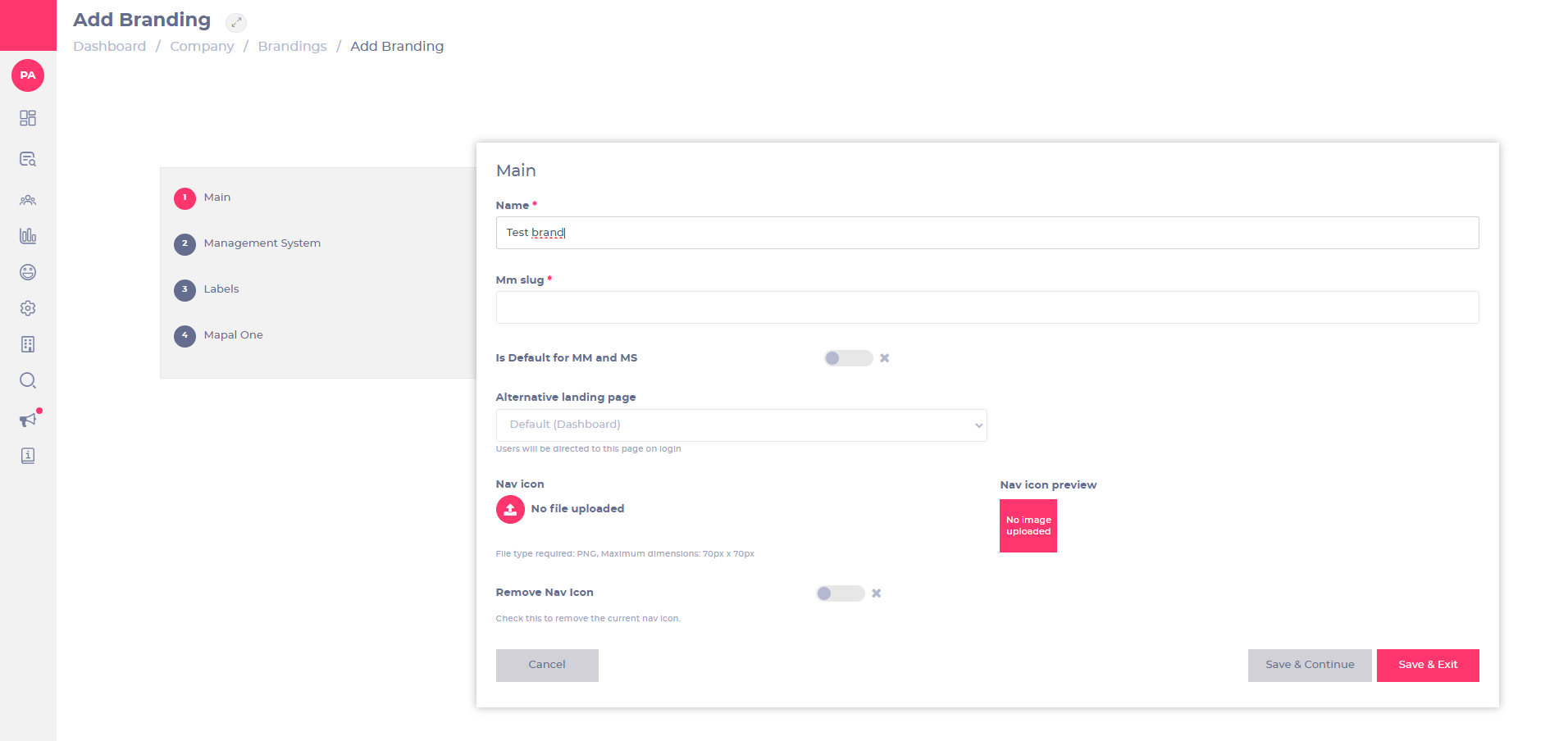
- Seleccionar Save & Continue to save your changes and move to the next tab.
- En el Management system tab, set up the following elements:
- Logo: Upload a PNG file, max 500px x 100px.
- Large logo: Upload a PNG file, max 800px x 250px.
- Email banner: Upload a PNG file, max 600px x 150px.
- MS login backgrounds: Upload a JPG file for each of the different backgrounds.
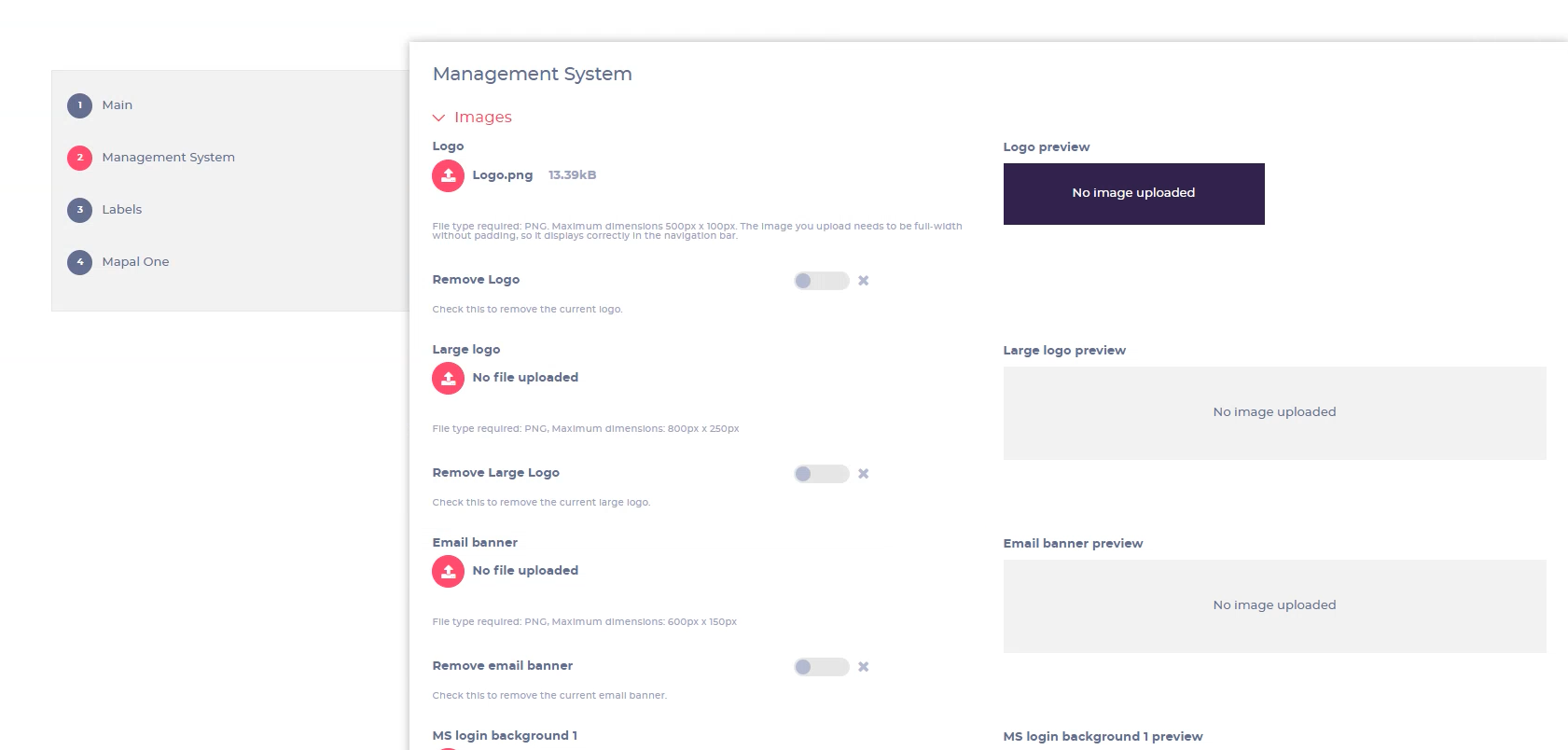
- Scroll down to Colours and set them up according to the brand’s guidelines. You can set the primary and secondary colors for the brand, as well as colors for notifications of Success, Concern, Warning, Danger, or In Progress.

- Seleccionar Save & Continue to save your changes and move to the next tab.
Nota: El Labels tab configuration should preferably be managed by a Customer Success expert. To continue with the branding presets, it is recommended to move directly to the Mapal One tab.
- En el Mapal One tab, upload the image resources for the login page. Include all the different sizes and formats required, as they are necessary to ensure optimum adaptability to different types of screens.
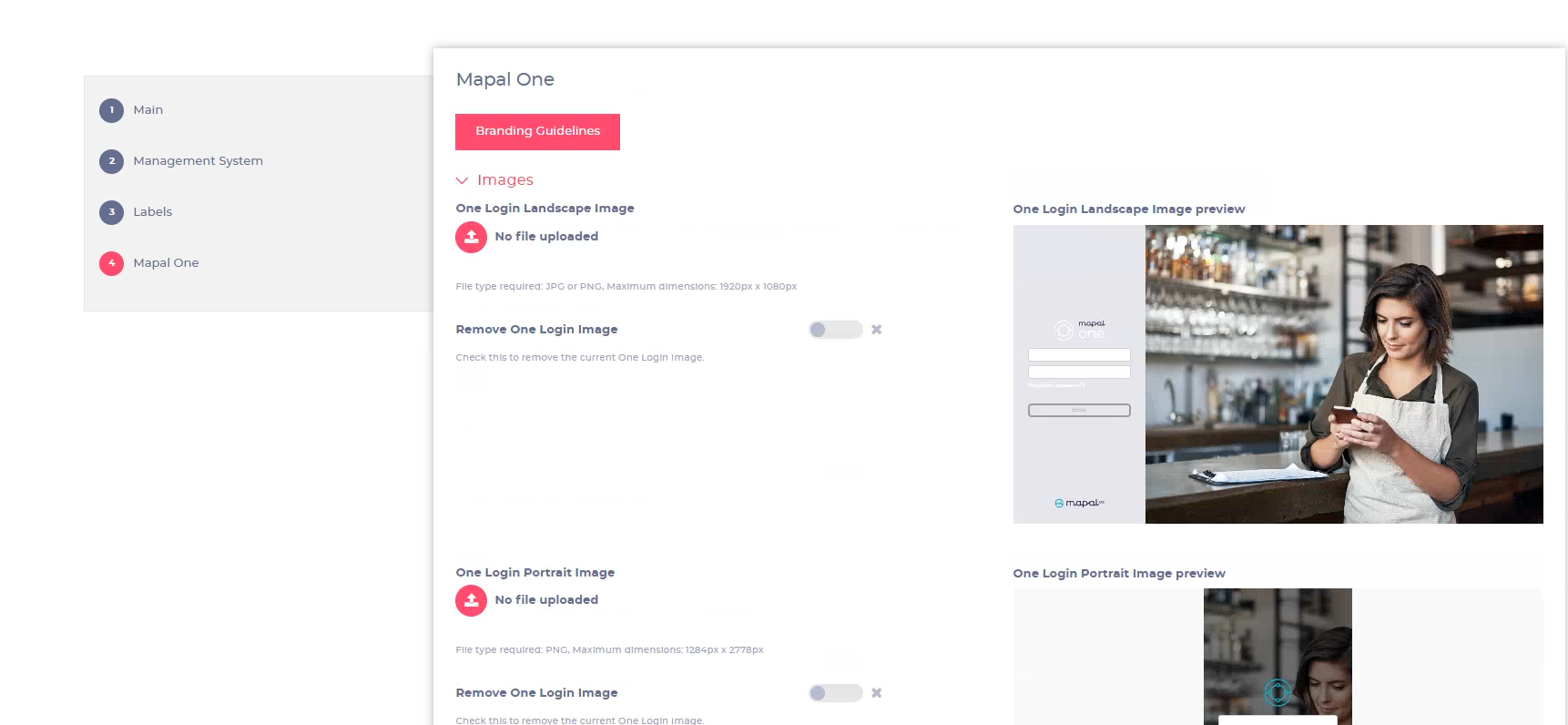
Nota: The preview options shown in this tab do not match exactly how the page looks live.
- Scroll down to Colours and set one primary color according to the brand’s guidelines.
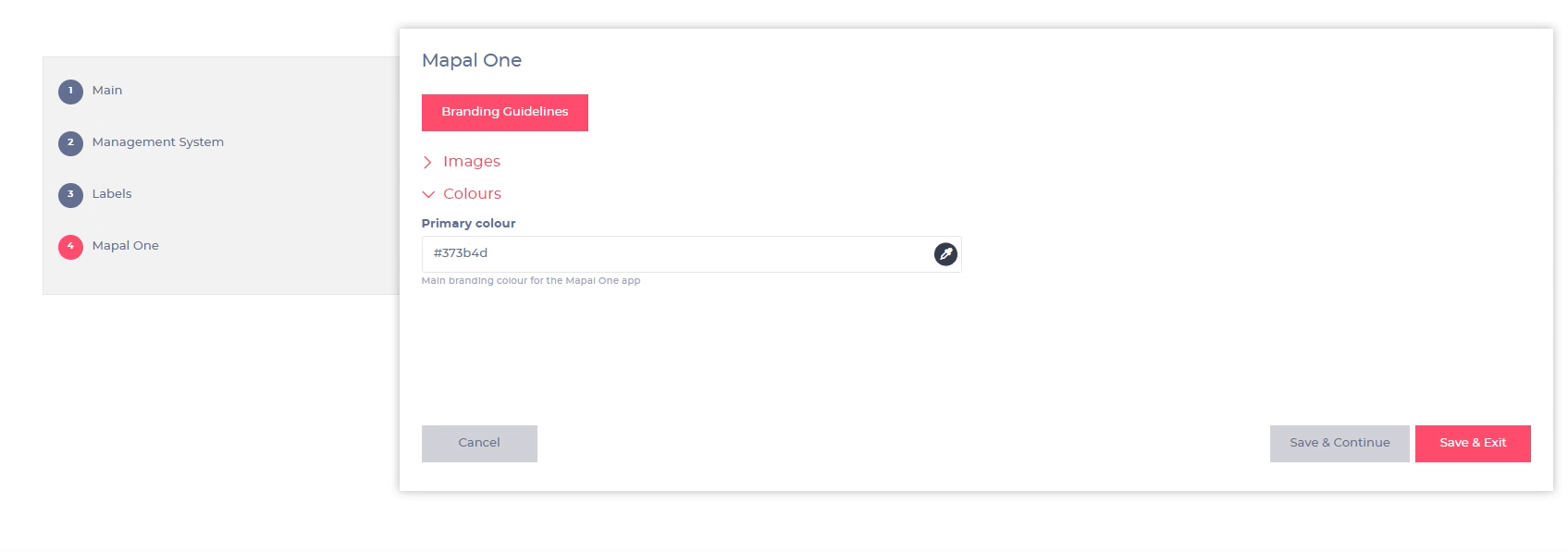
- Seleccionar Save & Continue if you want to go back and review all the progress OR Save & Exit to ultimately finalize the process.
Assign existing branding
- Seleccionar Company > Company Structure > Branches desde el menú principal.
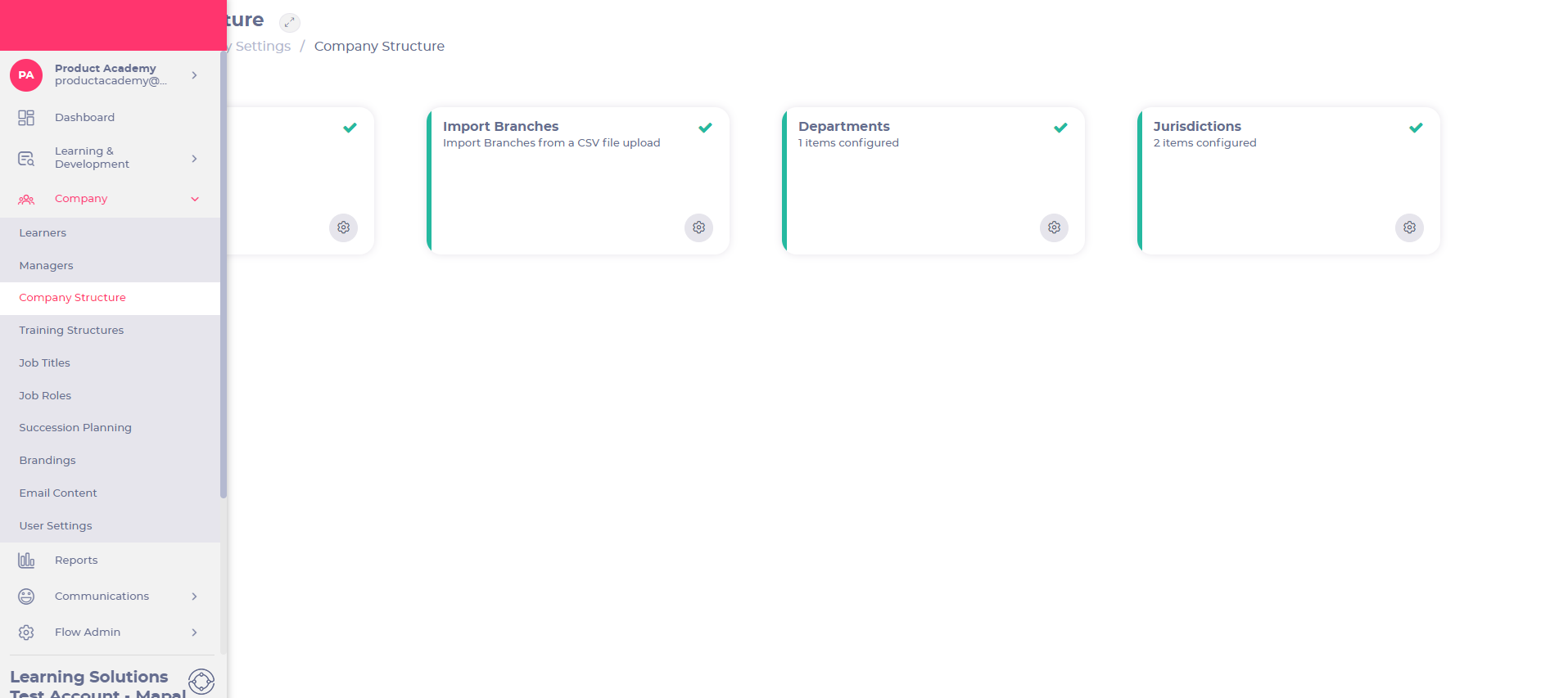
- Choose a specific branch from the list.
- En el Brand Information popup window, scroll down to Imágen de marca and select the specific branding to assign from the dropdown menu.
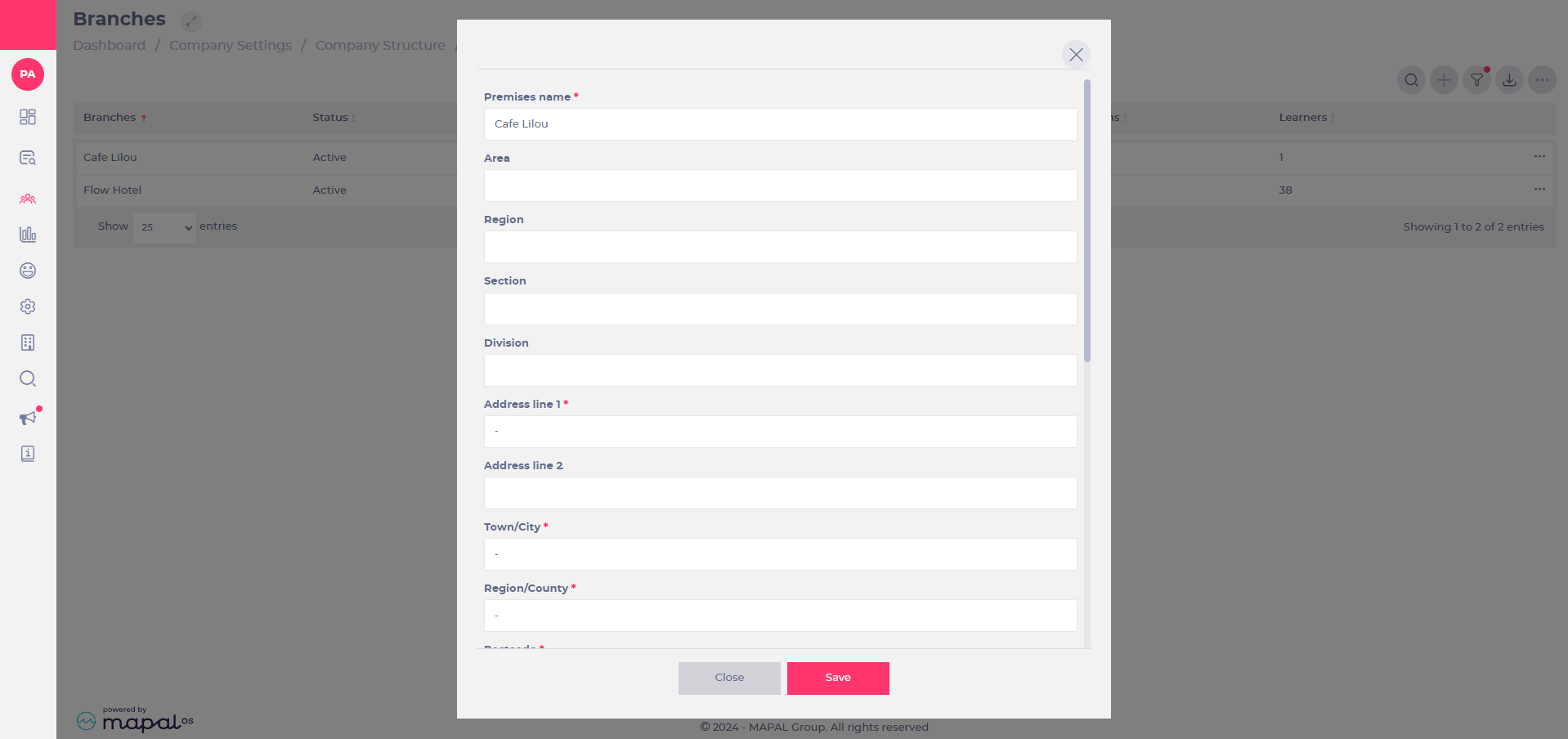
- Seleccionar Ahorrar to complete the process or Cerca to dismiss the changes.
Personalizar el contenido del correo electrónico
- Seleccionar Empresa > Contenido del correo electrónico.
- Busque y seleccione la plantilla de correo electrónico que desea personalizar. Puede hacerlo desplazándose por la lista o usando el Buscar y Filtrar iconos en la parte superior de la lista de plantillas de correo electrónico.
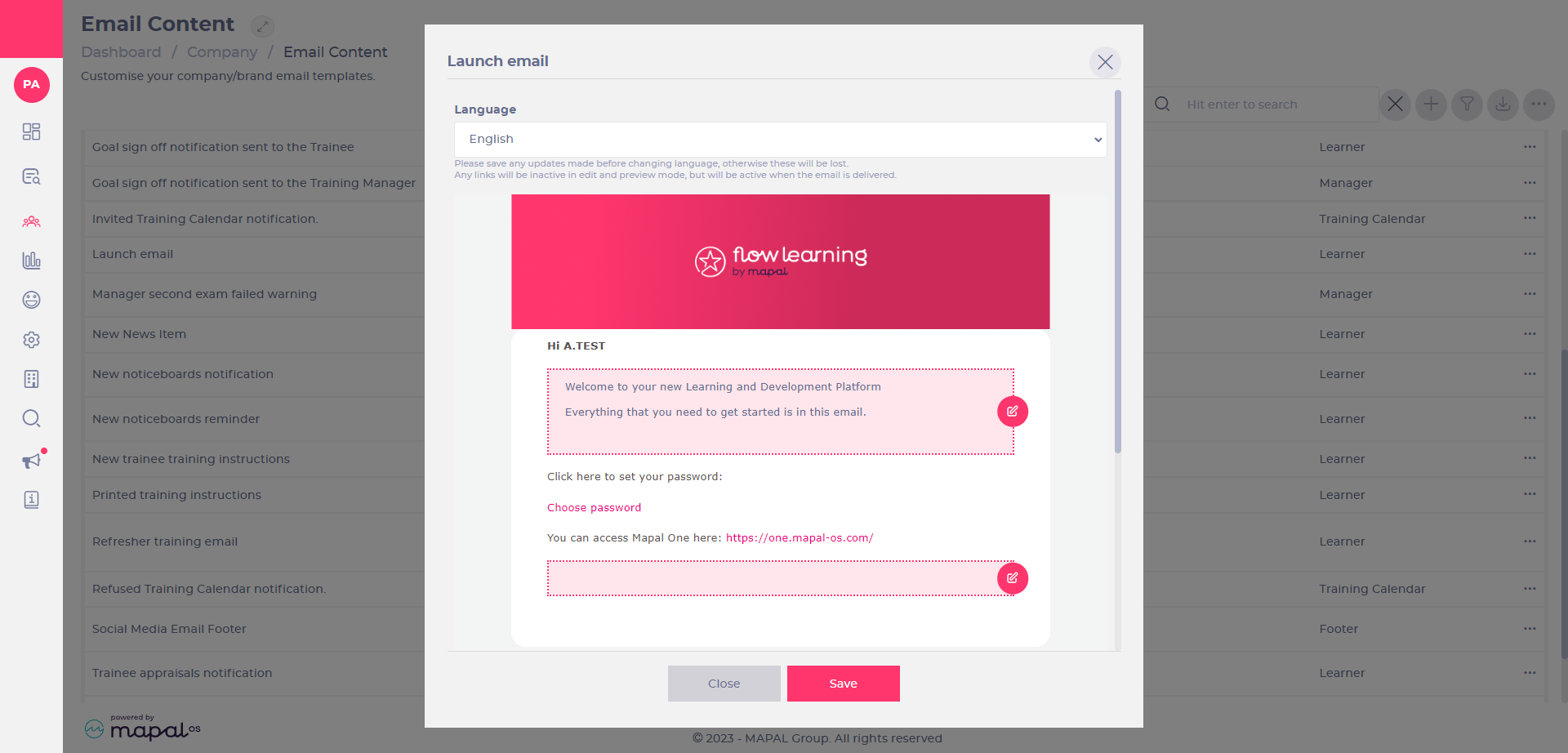
- Seleccione el Idioma desde el menú desplegable para editar la plantilla de correo electrónico para diferentes idiomas.
- Seleccione los cuadros de texto resaltados con el icono del cuadrado y el lápiz para editar el contenido. Aparecerá un editor de texto con opciones para editar y dar formato al texto, además de añadir imágenes, enlaces e insertar vídeos.
- Seleccionar Ahorrar cuando termine de editar su plantilla de correo electrónico.